工具/原料:
系统版本:Windows 10
品牌型号:ThinkBook T470s
方法/步骤:
方法一:右键“查看”恢复法
一招找回电脑桌面图标。操作也很简单,只需要右键点击桌面,在选项中找到【查看】,在【查看】的具体选项菜单中,点击【显示桌面图标】。你会发现,你的电脑图标全部都回来了。
 方法二:使用“命令”恢复法
方法二:使用“命令”恢复法
步骤1:使用快捷键【Ctrl+Alt+Delete】唤出任务管理器。
步骤2:在任务管理器中,点击【文件】,接着点击【运行新任务】。
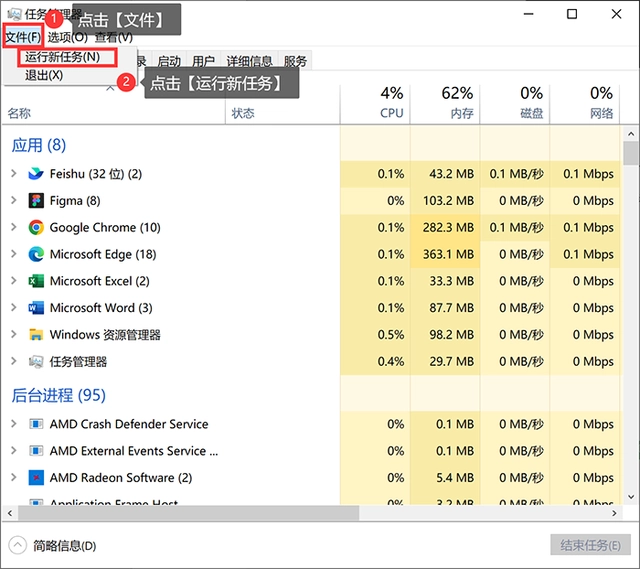
步骤3:新建的任务窗口中,在输入框输入“explorer.exe”,接着点击确定。你会发现,原本消失的电脑桌面图标都出来了。
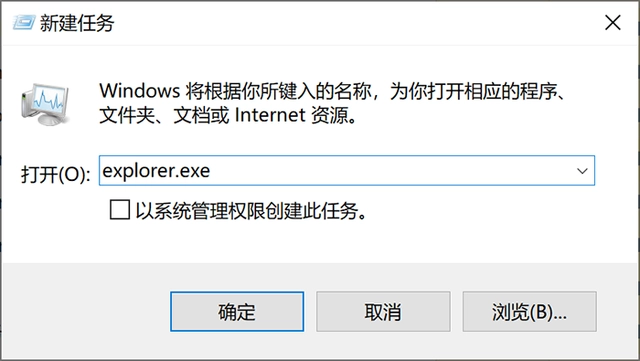 总结:上面就是小编分享了两种解决电脑桌面图标消失的方法,现在大家应该明白了电脑桌面图标不见了怎么办了吧。希望以上介绍能够帮到大家。
总结:上面就是小编分享了两种解决电脑桌面图标消失的方法,现在大家应该明白了电脑桌面图标不见了怎么办了吧。希望以上介绍能够帮到大家。
Copyright ©2018-2023 www.958358.com 粤ICP备19111771号-7